Ryzen7 1700X を使い始めて約2ヶ月経ちました。

2週間ほど前に、Steamストアで ベヨネッタ PC版(以下 ベヨネッタ) を購入し遊んでみると…ASRock F-Stream Tuning Utility(以下 F-Stream) で Ryzen7 を 4.0GHz までクロックアップしても、ゲーム中画面がカクついてまともに遊べませんでした。
GRAMは 1GB程しか使っておらず、GPUの負荷も50%以下なので明らかにシステムの挙動がオカシイ……1週間ほどネットをググり、原因と思われる対処方法を色々と試してみました。結果、HPET(High Precision Event Timer)を使っていると、この現象が起こることが分かりました。
CPU内蔵のタイマーではなく、HPETを使っているとパフォーマンスが落ちる事は知っていたのですが、特に問題が起きていないので、そのままにしていました。
今まで何故 HPET を有効にしていたかというと、AMD Ryzen Master(以下 Ryzen Master)や ASRock F-Stream Tuning Utility (以下 F-Stream)を使いオーバックロックするために必要だったからです。
しかし UEFI が SummitPI-AM4 1.0.0.4a に対応したタイミングで HPETを有効にしていなくても、Ryzen Master1.01 を使用できるようになりました。
F-Stream については、インストールしたタイミングで勝手に HPETが有効になり、その状態で強制的に HPETを無効すると、OS(Windows10)の画面が真っ暗になり正常に動作しなくなるので、その使用を諦めました。便利なツールだったのに…
HPETを無効にする方法は、以下の通りです。
1.一旦オーバークロックツールをアンインストール
※HPETを無効にする前に必ず行ってください。最悪OSが正常に動作しなくなります。
2.コマンドプロンプトを(管理者)で実行
※コルタナで「com」と入力すると、検索結果に コマンドプロンプトが表示されるので、右クリックした後、管理者として実行をクリック
3.以下のコマンドを入力
bcdedit /deletevalue useplatformclock
※エラーが出た場合、コマンドの打ち間違えか、既にHPETが無効になっています。
4.最新の Ryzen Master をダウンロードしてインストール
以上の対処方法を実行した上で、ベヨネッタ を試してみましたところ今までの不調が嘘みたいに、4K解像度(60fps)の最高画質でヌルヌルと動くようになりました。

その他の重いゲーム(Forza Motorsport 6 Apex・Forza Horizon 3)でも試してみましたが、明らかにフレームレートが上がり、操作のレスポンスも良くなりヌルサクになりました。ヽ(*´∀`)ノ キャッホーイ!!
Ryzen7 でゲームがカクついて思うように遊べない方は、一度 HPET が有効になっていないか確認してみてください。HPETが有効になっている方は、上記の方法で HPET を無効にすることを強くお勧めします。
しかし、お手軽にオーバークロックできる F-Stream が使えなくなったのは結構な痛手で、この後、省電力とオーバークロックの両立をするために色々と試行錯誤するハメになりました。次回のブログで、その詳細についてお話ししたいと思います。
 | iiyama PC LEVEL∞ ゲーミングパソコン LEVEL-R0X3-R7X-RNR-M [Windows 10 Home/Ryzen 7 1700X/GeForce GTX 1060 6GB/16GB メモリ/240GB SSD/1TB HDD イイヤマ BTOパソコン モニタ別売 |
| ← Ryzen 搭載のお勧めゲーミングデスクトップPC(完成品) | |
| IIYAMA |













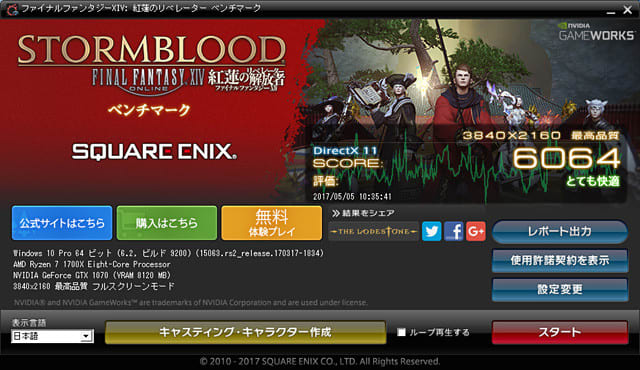
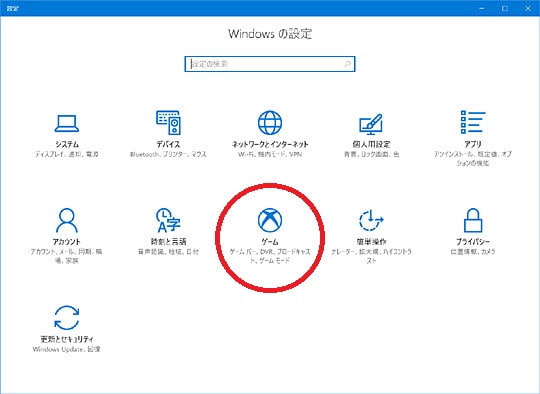
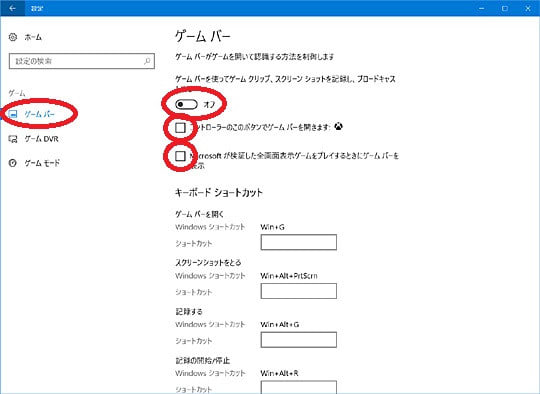
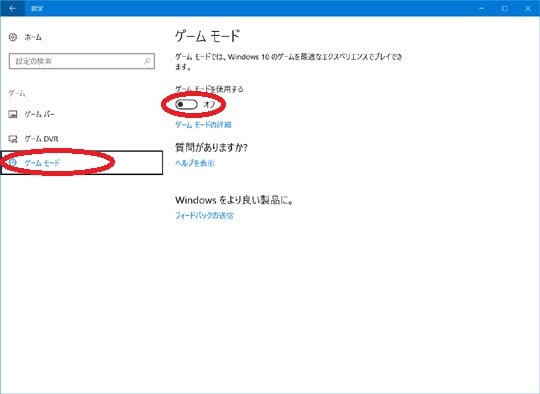
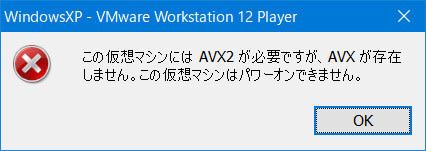





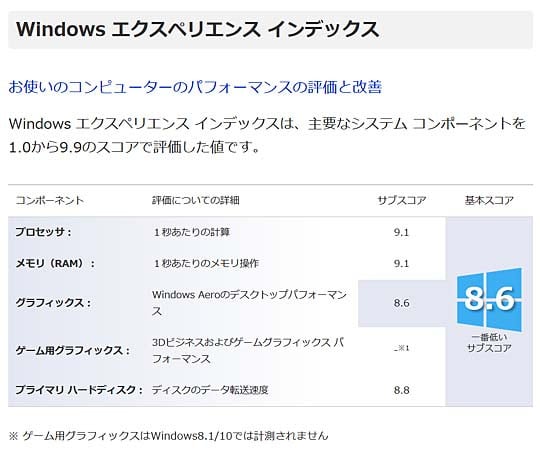
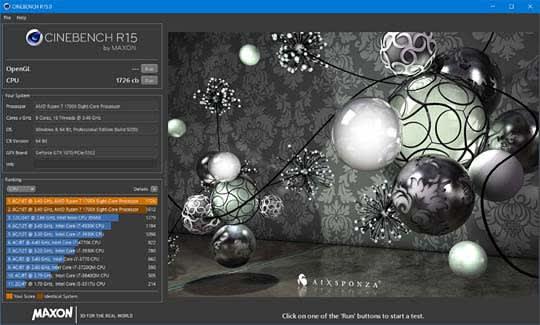
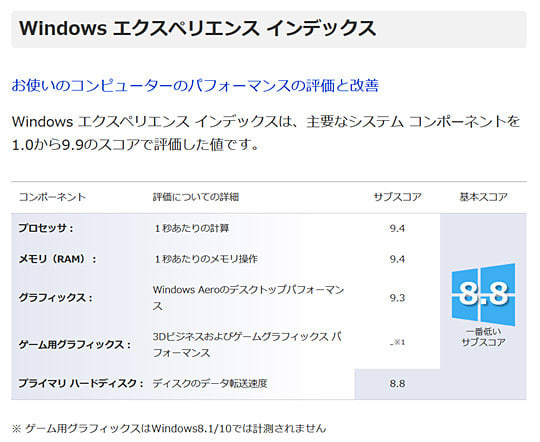
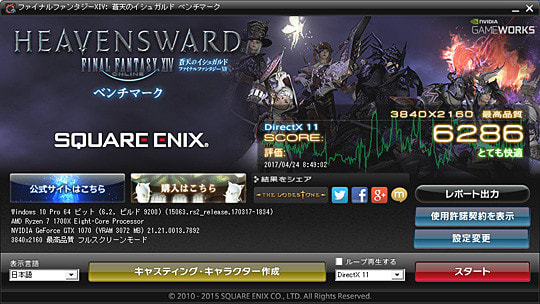







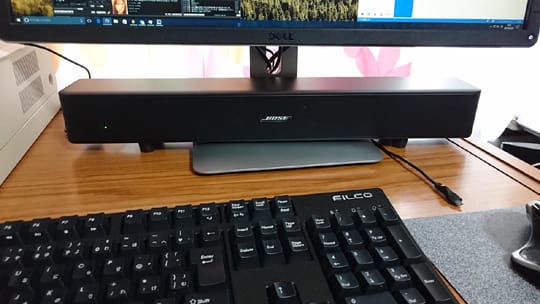




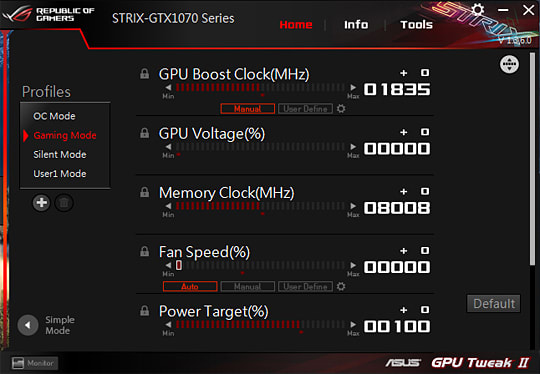
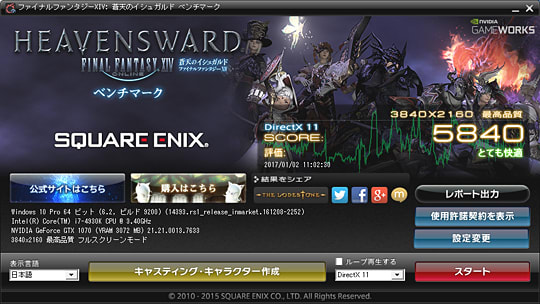
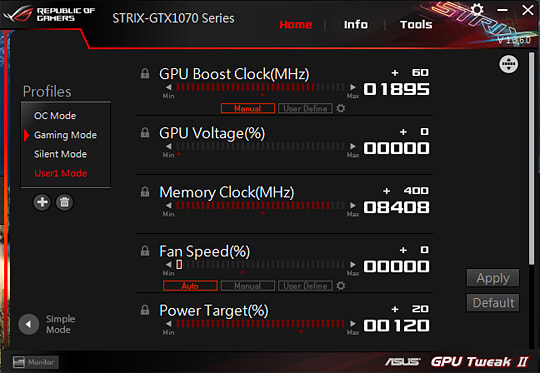
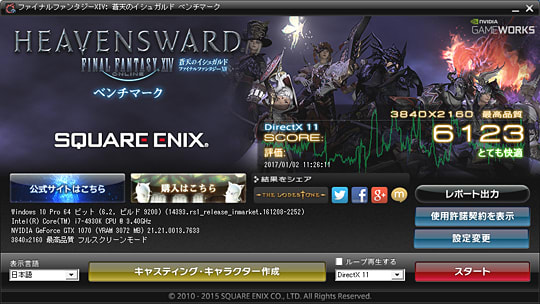







 時々
時々 



